vegas怎么给视频添加创意的字幕? vegas字幕的制作方法
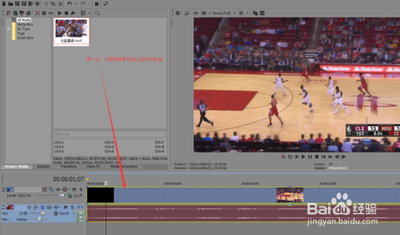
Vegas给视频添加创意字幕后制作步骤
基本添加步骤
要在Vegas中为视频添加创意字幕,您可以按照以下基本步骤操作:
打开Vegas并导入视频
首先,打开Vegas软件,并将您想要添加字幕的视频拖动到项目媒体面板中。
使用媒体生成器添加字幕
点击媒体生成器,您将看到Vegas左侧的一些字幕菜单。选择一个合适的字幕模板,例如“Protypetitler”,并将其拖动到视频轨道上。
添加和调整字幕
点击字幕面板下方的加号来添加字幕。您可以修改示例区域的文字为您需要的字幕内容,并通过左侧的圆圈加号和减号来调整字幕的大小。
完成字幕添加
调整好字幕大小后,用鼠标拖动字幕到满意的位置,然后关闭设置面板。至此,您的视频字幕添加过程便完成了。
使用特效和过渡增强字幕效果
为了使字幕更具吸引力和创意,您还可以利用Vegas提供的特效和过渡功能:
应用字幕特效
Vegas自带了多种字幕特效,如水墨、风沙、雷击爆破等,一键即可渲染。这些特效可以帮助您打造出大片级的字幕效果。
调整字幕出现和消失时间
在时间线上调整字幕出现和消失的时间点,可以通过拖动字幕文本框的起始和结束位置,或者在字幕属性中设置开始和结束时间来完成。
添加自定义效果
您可以使用Vegas的效果面板选择不同的效果和过渡效果进行编辑,以增加字幕的视觉效果和吸引力。
制作带效果的字幕
如果您想要制作带有特定效果的字幕,可以尝试以下方法:
使用PPT字幕模板
点击媒体发生器,选择PPT字幕,选择一个文字样版拖入时间线中,然后换成自己的文字。通过layout和selection工具,您可以添加关键点来制作动画效果。
制作重影效果
使用newblue插件rgb位移,或者调整项目属性立体3D模式,再加上特效-立体3D调整,可以制作出重影效果。
添加遮水印的字幕
虽然Vegas本身可能不直接支持这一功能,但您可以考虑使用爱剪辑等第三方软件来去除或添加水印。
通过以上步骤和方法,您可以在Vegas中轻松地为视频添加创意且富有吸引力的字幕,提升您的视频作品整体质量。
